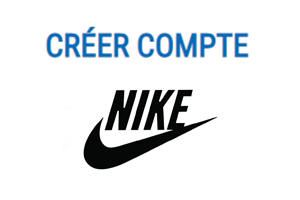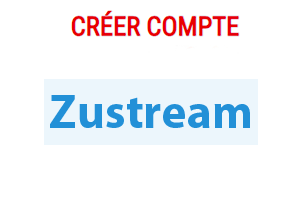Google Meet est un outil de la G-Suite de Google qui est apparu en 2006 et qui rivalise avec l’application star du confinement Zoom.
Ce service de visioconférence propose l’organisation d’une réunion en audio, en vidéo, ou par chat entre jusqu’à 100 collaborateurs et sans limite de temps.
Étant à la base payante, cette solution maison est devenue gratuite à partir du 4 mai 2020.
Quelle est la démarche à suivre pour créer une réunion Google Meet ? Comment participer à une visioconférence sur PC ? Comment partager mon écran ?
Comment créer une réunion Google Meet ?
En 28 Août 2006, Google a introduit son Workspace, connu auparavant sous le nom de G-suite. Google Workspace correspond à un espace de travail qui regroupe plusieurs outils, dont Gmail, Google Meet, Hangout, Sheets…
G-Meet s’agit en fait d’une application de collaboration en ligne qui propose des réunions en vidéoconférence sur mobile et sur PC. Pour utiliser ce service, il suffit d’avoir une adresse Gmail.
Pour créer alors une réunion Google Meet, suivez la démarche suivante :
- Connectez-vous tout d’abord à votre compte Gmail.
- En bas du panneau latéral gauche, cliquez sur Nouvelle Réunion ou Rejoindre une réunion.
- Un nouvel onglet s’affiche et vous indique le lien de votre réunion de la forme meet.google.com/abc-defg-hij. Pour inviter vos amis, vous pouvez copier ce lien et l’envoyer par Facebook, Whatsapp ou n’importe quelle autre messagerie, ou bien envoyer l’invitation par mail.
- Dès que c’est fait, vous pouvez démarrer votre réunion. En cliquant sur Commencer, vous autorisez Google à utiliser votre webcam et votre microphone.
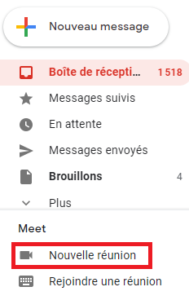
Auparavant payant, cet outil de Google est désormais gratuit. Pour l’utiliser, vous n’avez pas besoin de télécharger Google Meet sur votre Pc ou votre mobile. Par ailleurs, vous pouvez y accéder depuis l’application Gmail.
Participer à une réunion sur PC
Sur la version Desktop, vous pouvez démarrer ou participer à une réunion selon la démarche suivante :
- Allez tout d’abord sur le site https://meet.google.com/
- Cliquez ensuite sur Nouvelle réunion. Si vous souhaitez rejoindre une réunion, saisissez un code ou un lien puis cliquez sur Participer.
Vous pouvez bien entendu planifier un meeting dans Google Agenda. Pour cela, il suffit de sélectionner un créneau sur votre agenda, ajouter un titre et informer vos amis de cet évènement.
Cette démarche de participation à la téléconférence sur ordinateur est la même que sur Mac.
Comment utiliser Google Meet et partager l’écran ?
Ce service de visioconférence offre plusieurs fonctionnalités qui servent à simplifier la collaboration à distance entre les membres.
La fonction essentielle sur ce service de meeting est le partage d’écran. Pour cela, vous pouvez partager l’intégralité de votre écran ou bien un seul onglet ou une seule application.
Les autres utilisateurs voient alors votre écran, le déplacement de votre souris ainsi que votre navigation. Lorsque vous n’avez plus besoin de partager votre écran, il suffit de cliquer sur Arrêter le partage. Vous pouvez ainsi continuer votre réunion en audio et/ou vidéo, ou décliner l’appel.
Parmi d’autres services proposés sur cette solution maison :
- Ajouter un autre participant : En tant qu’administrateur, vous pouvez évidemment gérer les participants de la vidéoconférence. Du coup, vous pouvez choisir d’ajouter un nouveau membre ou supprimer un autre utilisateur.
- Activer les sous-titre : L’activation des sous titres permet de transcrire la conversation en audio ou en vidéo. Par ailleurs, cette option n’est disponible que dans la version anglaise.
- Ajuster la qualité des fichiers : Vous pouvez ajuster la qualité des images et des vidéos à envoyer ou à recevoir.
Ce guide d’utilisation est terminé. Vous savez maintenant comment créer une réunion Google Meet sur Gmail ou sur Google Agenda et partager votre écran !
Avis sur cet outil de visioconférence
G-Meet se démarque des applications de visioconférence les plus connues telles que Zoom par le système de sécurité réputé comme fiable.
Bien que cette solution maison se veut complète, Google ne s’en contente pas pour pallier aux mesures de confinement.
Il a en effet introduit le service de Rooms sur son application Facebook Messenger qui permet de réunir gratuitement jusqu’à 50 personnes dans une vidéo conférence.
Que pensez-vous de ces outils de collaboration en ligne de Google ? Viendront-ils à devancer l’application Zoom ?
Si vous ne connaissez pas encore l’application Zoom, voici comment créer un compte Zoom gratuit.